Vấn đề: Trường hợp thực hiện thao tác vào Trợ giúp/Tự động cập nhật phần mềm cập nhật:
- Không thành công.
- Báo lỗi (Không tìm thấy máy chủ, lỗi tiếng anh).
- Tại giao diện tải bản cập nhật phần mềm không chạy, bị treo đứng máy.
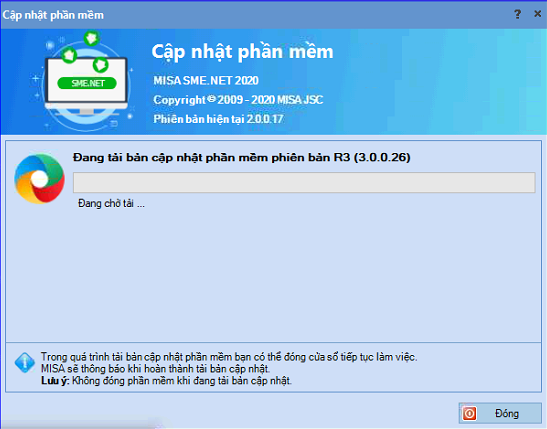
Cách khắc phục: Bạn thực hiện theo 8 bước sau:
1. Download bộ cài đặt MISA SME.NET 2020 của phiên bản muốn nâng cấp về máy theo đường link tải tại đây
2. Nhấn đúp chuột vào tệp cài đặt
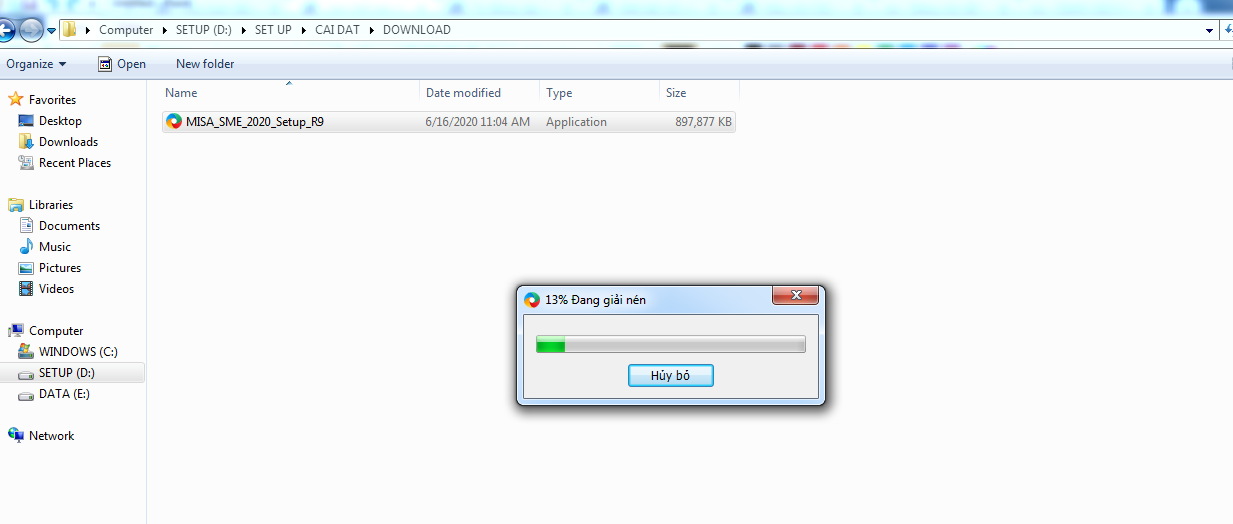
3. Sau khi chạy được 100%, hệ thống sẽ đưa ra thông báo về việc cài đặt nâng cấp và yêu cầu xác nhận có muốn cài đặt hay không.
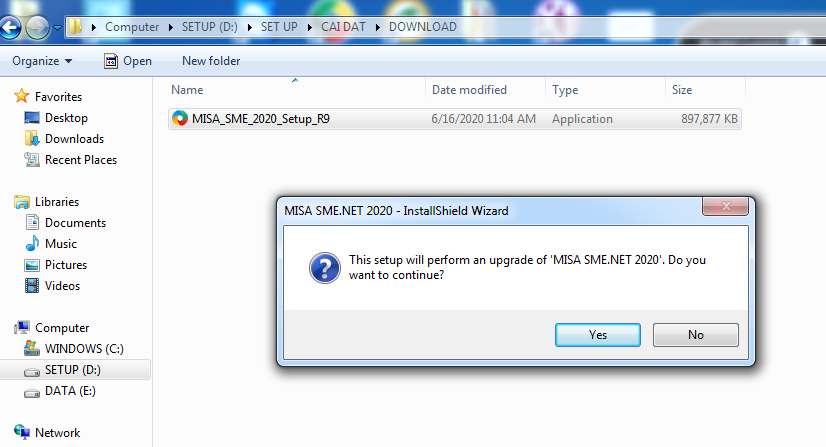
4. Nhấn Yes, hệ thống xuất hiện hộp thoại chuẩn bị cài đặt sau.
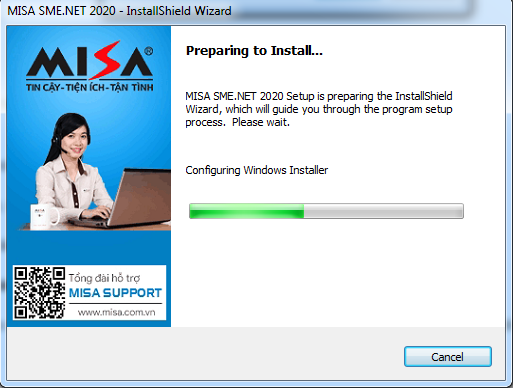
5. Sau khi chạy xong phần Chuẩn bị cài đặt, hệ thống sẽ hiển thị hộp thoại sau.

6. Nhấn Tiếp tục, để bắt đầu quá trình cài đặt và chờ chương trình báo Cài đặt thành công.
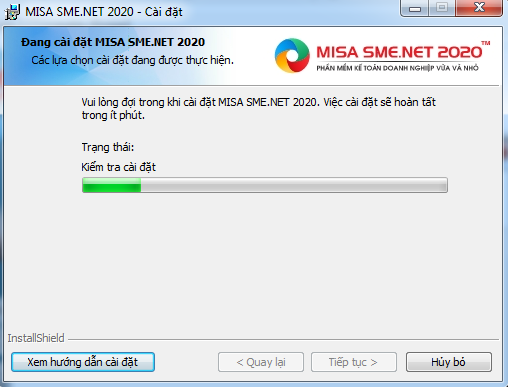
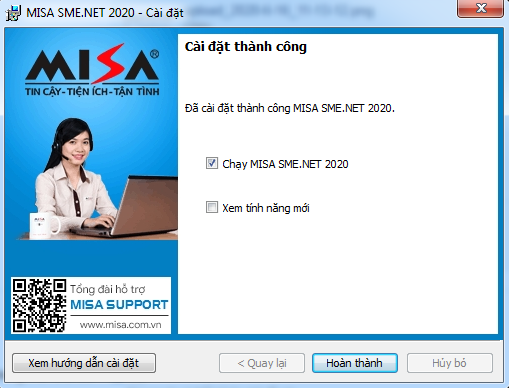
7. Nhấn Hoàn thành để kết thúc việc cài đặt nâng cấp phần mềm.
8. Đăng nhập vào dữ liệu muốn làm việc. Nhấn Đồng ý để chuyển đổi dữ liệu lên phiên bản mới.
- Không thành công.
- Báo lỗi (Không tìm thấy máy chủ, lỗi tiếng anh).
- Tại giao diện tải bản cập nhật phần mềm không chạy, bị treo đứng máy.
Cách khắc phục: Bạn thực hiện theo 8 bước sau:
1. Download bộ cài đặt MISA SME.NET 2020 của phiên bản muốn nâng cấp về máy theo đường link tải tại đây
2. Nhấn đúp chuột vào tệp cài đặt
3. Sau khi chạy được 100%, hệ thống sẽ đưa ra thông báo về việc cài đặt nâng cấp và yêu cầu xác nhận có muốn cài đặt hay không.
4. Nhấn Yes, hệ thống xuất hiện hộp thoại chuẩn bị cài đặt sau.
5. Sau khi chạy xong phần Chuẩn bị cài đặt, hệ thống sẽ hiển thị hộp thoại sau.
6. Nhấn Tiếp tục, để bắt đầu quá trình cài đặt và chờ chương trình báo Cài đặt thành công.
7. Nhấn Hoàn thành để kết thúc việc cài đặt nâng cấp phần mềm.
8. Đăng nhập vào dữ liệu muốn làm việc. Nhấn Đồng ý để chuyển đổi dữ liệu lên phiên bản mới.
Sửa lần cuối bởi điều hành viên:
Học thêm kiến thức tại: AMIS Blog | MISA Academy










